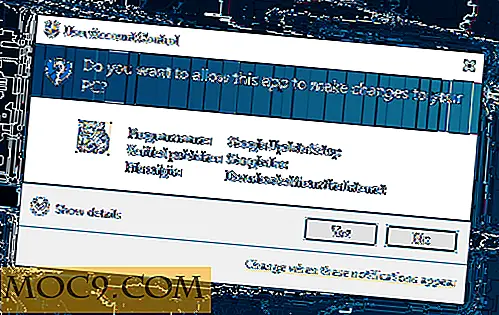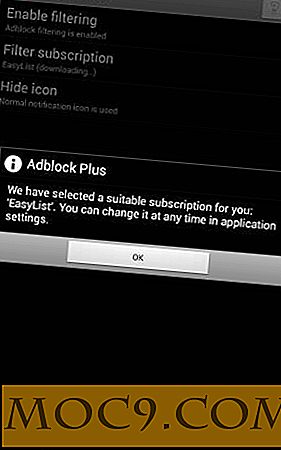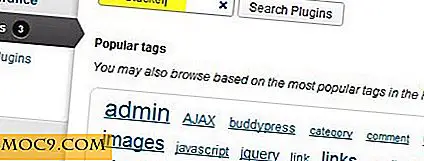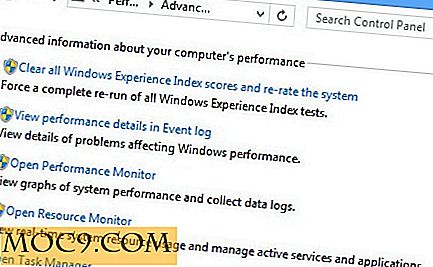Gør Linux Live Disks nemt med Etcher
At lave live-USB-diske på Linux har altid været ramt eller savnet. Du kan bruge dd og kommandolinjen, og det er for det meste et godt værktøj, men mange gange kan dd værktøjet ødelægge et drev. Andre GUI-værktøjer som Unetbootin eller Gnome-diske er også gode, men de er for det meste ramte eller savne, og til tider bliver det blinkende ødelagt.
Derfor er Etcher et så godt værktøj. Det er elegant, så alle kan bruge det nemt, og det ødelægger ikke, når du blinker et billede. Der er ikke mere at lave et bootbart flashdrev med Unetbootin kun for at finde ud af, at en .c32 menufil mangler eller en anden fejl.
Installation
Installation af Etcher er forfriskende enkel. Bedst af alt har udviklerne besluttet at gå med AppImage i stedet for at generere med DEB eller RPM'er, så programmet er kompatibelt med alle Linux-distributioner og er lige så nemt at installere. For at komme i gang, gå over til denne hjemmeside, og klik på knappen "Download for Linux".
Når du har downloadet Etcher AppImage, skal du få et terminalvindue klar. Når terminalen er åben, er det tid til at indtaste den mappe, hvor den eksekverbare Etcher blev downloadet til.
cd ~ / downloads
En gang her skal du markere Etcher som eksekverbar af brugeren. Hvis dette ikke er gjort, kan Etcher ikke installeres.
chmod a + x Etcher-linux-x64.AppImage
eller
chmod a + x Etcher-linux-x86.AppImage

Når Etcher er markeret som eksekverbar, er det tid til at køre installationen.
./Etcher-linux-x64.AppImage
eller
./Etcher-linux-x86.AppImage
Kørsel af ovenstående kommando starter et GUI installationsværktøj. Værktøjet vil bede om dit kodeord.

Efter det vil AppImage spørge dig om et "ja eller nej" spørgsmål. Vælg ja. Herefter vil Etcher blive installeret på dit system.

Sådan laver du en Linux-live disk
Først, start Etcher. Nu da den er installeret, skal det være let at finde i din programmenu. Når du er blevet lanceret, skal du klikke på knappen "Vælg billede". En fildialog åbnes, og du kan gennemse og finde et ISO eller et komprimeret billede.

Når du har fundet ISO eller komprimeret billedfil, skal du tilslutte dit USB-flashdrev eller SD-kort og klikke på knappen "Vælg drev". Brug menuen og find det drev, du ønsker at bruge. Du skal ikke bekymre dig om at klikke på en harddisk ved en fejltagelse. Etcher er designet til at beskytte dig mod utilsigtet blinkende billeder til din primære harddisk.

Nu hvor flashdrevet og operativsystembilledet er valgt, er det tid til at blinke. Klik på knappen "Flash" under trin 3 afbildet ovenfor, og start processen. Vent bare, indtil processen er færdig, og du vil have en Linux USB-disk klar til brug.
Konklusion
Live USB-diske bliver stadig vigtigere, da verden bevæger sig væk fra optiske medier. Derfor er det meget vigtigt at have et disk skabelsesprogram, der virker hver gang. Dette lyder måske ikke som en stor opgave, men efter at have brugt Linux i meget lang tid, ser det ud som om det er en høj ordre.
Derfor er jeg en stor fan af Etcher. Det er simpelt, nemt at installere, og får tingene gjort rigtigt hver gang.
Linux-brugere: Hvad er din foretrukne måde at lave en levende USB på Linux? Fortæl os nedenfor!
Billedkredit: pixbay.com